Чи було це корисно?
Так | Нічого не знайденоЯк змінити пароль на роутері Netgear
Вам потрібно змінити пароль Netgear для доступу до роутера? Або ви хочете заборонити попереднім користувачам роутера Netgear подальше безкоштовне завантаження? Не варто хвилюватися! У наступній інструкції ми спочатку вирішуємо проблему, надаючи інструкції щодо зміни облікових даних для входу на офіційному вебсайті Netgear Genie. Згодом ми запропонуємо вам найкраще рішення для хаосу ваших паролів, незалежно від того, чи вони важливі, як ваш роутер Netgear, чи неважливі облікові дані для входу в тривіальні вебсервіси, такі як маленький вебсайт електронної комерції, який ви колись використовували, щоб отримати знижку в $10! Ви повинні найняти наш найкращий менеджер паролів, а саме Passwarden!
Як змінити пароль на роутері Netgear?
Усі маршрутизатори Netgear мають стандартні облікові дані для входу. Хоча ви не можете змінити ім’я користувача («Адміністратор»), ви можете виконати наведені нижче дії, щоб змінити пароль свого пристрою через вебсайт Netgear Genie.
1. Відкрийте веббраузер і перейдіть на сайт www.routerlogin.com. Одразу з’явиться вікно «Потрібна автентифікація».

2. Введіть інформацію для входу, пов’язану з вашим Netgear, і натисніть Log in(Увійти).
3. Виберіть вкладку Advanced(Додатково) у верхній лівій частині сторінки. Параметри будуть змінені відповідно до розширеного макета.

4. Натисніть Administration(Адміністрування) в меню. Підменю з’явиться під Адмініструванням.
5. Виберіть Set Password(Установити пароль). Праворуч на екрані з’являється відповідне вікно.

6. Введіть наявний пароль у полі Old Password(Старий пароль), введіть новий у полях Set Password(Установити пароль) і Repeat New Password(Повторити новий пароль). З’явиться діалогове вікно входу до роутера.
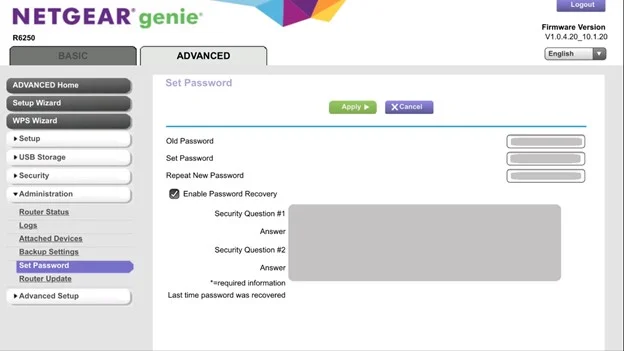
7. Введіть облікові дані для входу у роутер Netgear і натисніть Log In(Увійти). Вас буде скеровано назад на сторінку Netgear Genie. Тепер ви успішно змінили пароль на своєму роутері Netgear!
Ви перевантажені різними обліковими даними для входу?
Завантажте Passwarden ВЖЕ ЗАРАЗ!
Passwarden також доступний як частина пакету безпеки MonoDefense.
Як змінити пароль Netgear у Passwarden
Майте на увазі, що спочатку вам потрібно змінити свої облікові дані Netgear через routerlogin.com. Після цього виконайте наступне:
1. Відкрийте Passwarden і увійдіть.
2. Торкніться Netgear.
3. Виберіть Edit(Редагувати).
4. Оновіть свої облікові дані Netgear і виберіть Save(Зберегти), щоб зміни набули чинності.
Навіщо зберігати пароль Netgear у Passwarden?
Шукаєте оптимальний спосіб навести порядок у своїй кіберідентичності? Рішення, яке може ефективно керувати вашими обліковими даними для входу, має вирішальне значення для вашого онлайн-життя. Зустрічайте Passwarden! Це рішення безпеки від Keepsolid, яке буде діяти як депозитарій для ваших паролів і конфіденційної інформації. Ви обробляєте та керуєте всіма ними централізовано й одночасно на кожному своєму пристрої. Нижче наведено список переваг нашого менеджера паролів.
Синхронізація між пристроями
Passwarden дозволяє вам знаходити свої сховища на всіх пристроях, якщо ви пам’ятаєте свій головний пароль. Ви можете придумувати паролі, вводити дані, редагувати їх і отримувати оновлення всюди одночасно.

Двофакторна автентифікація
Цю функцію безпеки тепер широко використовують більшість онлайн-сервісів, щоб забезпечити користувачам найвищий рівень безпеки. Ідея полягає в тому, що користувач повинен буде підтвердити вхід за допомогою сторонніх засобів. 2FA гарантує, що лише ви можете отримати доступ до сховища облікових даних для входу.

Надійний генератор паролів
Прості паролі надзвичайно небезпечно використовувати в будь-якій службі, яка потребує облікового запису. Крім того, якщо ви всюди використовуєте один пароль, у вас можуть бути проблеми! Passwarden генерує надійні паролі з усіма допустимими символами. Ви можете визначити довжину паролів і зберегти їх у сховищі.

Режим під примусом
Режим під примусом — це розумна функція, яку можна розглядати як справжню палочку-виручалочку в певних ситуаціях. Це дає вам змогу подолати будь-який тиск з боку зловмисників щодо надання інформації у ваше безпечне сховище. Увійшовши в систему Passwarden із попередньо визначеним паролем, ви побачите лише кілька даних, які ви налаштували заздалегідь! Таким чином ви приховаєте частини даних, які вважаєте найбільш конфіденційними. Потенційні кіберзлочинці нічого не отримають від вас силою. Крім того, залежно від того, де ви перебуваєте, офіційні особи можуть вимагати від вас надати ваші паролі або надати їм доступ до ваших профілів. Вас більше не злякають!

Функція автозаповнення
Введення довгих і випадкових паролів вручну знову і знову є нудним і непотрібним. Нехай Passwarden виконує всю чорну роботу за вас! Функція автозаповнення заощадить ваш час і клопоти в кожному діалоговому вікні входу, з яким ви стикаєтеся. Якщо ви коли-небудь захочете знову забруднити руки, заповнюючи онлайн-форми, дезактивуйте опцію автозаповнення за лічені секунди.

Безпечний обмін паролями
Ви необережно надсилаєте свої облікові дані електронною поштою чи чатом? Наше рішення допоможе вам ефективно позбутися цієї звички. Ви можете створити спільне сховище, до якого ви можете запросити довірених осіб для перегляду запланованих даних. Інформація, якою ви хочете поділитися, не може бути перехоплена потенційними хакерами, оскільки ви нічого їм не залишаєте.

Першокласне шифрування
Наше рішення працює на межі кібербезпеки, оскільки використовує технологію шифрування AES-256. Це призведе до змішування ваших даних, що ускладнить їх читання небажаним сторонам. Якщо ваші дані колись перехоплять шпигуни, вони не зможуть розшифрувати вашу особисту інформацію. Також зауважте, що Keepsolid не має ключів для розшифровки вашої інформації Passwarden під час синхронізації з серверами.

Якщо у вас виникнуть запитання щодо пакета безпеки Passwarden або Keepsolid, напишіть до нашої служби підтримки клієнтів за адресою support@keepsolid.com. Ми зв’яжемося з вами як можна скоріше.